Lasketun kentän lisääminen Excelin pivot-taulukkoon

Tutustu, kuinka voit lisätä lasketun kentän Excelin pivot-taulukkoon ja laskea myynnistä syntyviä palkkioita tehokkaasti.
Sinulla on luultavasti ihmisiä, jotka haluavat tietää nykyisen päivämäärän ja kellonajan Word 2010 -asiakirjassasi, tai ehkä haluat vain lisätä päivämäärän tai kellonajan (tai molemmat) asiakirjaasi. Wordilla on monia temppuja sen toteuttamiseksi.
Sen lisäksi, että katsot kalenteria ja kirjoitat päivämäärää, voit viedä hiiren Lisää-välilehden Teksti-ryhmän päälle:
Napsauta Päivämäärä ja aika -painiketta kyseisessä ryhmässä.

Näyttöön tulee valintaikkuna, josta voit valita, kuinka nykyinen päivämäärä tai aika lisätään asiakirjaan.
Napsauta Päivitä automaattisesti -vaihtoehtoa, jos haluat päivämäärän ja kellonajan tekstin olevan aina ajan tasalla.
Word tarjoaa käteviä pikanäppäimiä päivämäärän ja ajan lisäämiseen:
Alt+Shift+D: Lisää nykyinen päivämäärä tekstiisi. Tämä komento lisää asiakirjaasi sisällön ohjauksen - tekstin, jota voidaan päivittää.
Alt+Shift+T: Lisää nykyinen aika tekstiisi. Tämä komento lisää aikakentän, joka voidaan päivittää, kuten mikä tahansa muukin kenttä.
Tulostuspäivämäärä-kenttä näyttää nykyisen päivämäärän (ja kellonajan, jos haluat), jolloin asiakirja tulostetaan. Näin se tehdään:
Napsauta Lisää-välilehteä.
Valitse Teksti-ryhmästä Pikaosat→ Kenttä.
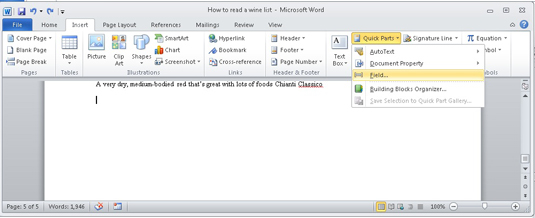
Kenttä-valintaikkuna tulee näkyviin.
Valitse avattavasta Luokat-luettelosta päivämäärä ja aika.
Valitse Tulostuspäivämäärä kenttien nimet -luettelosta.
Valitse päivämäärän ja kellonajan muoto Kenttä-valintaikkunan Kentän ominaisuudet -osiossa.
Napsauta OK.
Voit laittaa PrintDate-kentän tärkeiden asiakirjojen otsikkoon, jolloin ihmiset tietävät päivämäärän, jolloin asia on painettu. PrintDate toimii hyvin tähän tarkoitukseen; Muut Päivämäärä ja aika -luokan kentät päivitetään vain, kun päivität ne manuaalisesti.
Tutustu, kuinka voit lisätä lasketun kentän Excelin pivot-taulukkoon ja laskea myynnistä syntyviä palkkioita tehokkaasti.
Opi käyttämään Microsoft Teamsia: verkkopohjaista sovellusta, asiakkaana kannettavalla tietokoneella tai pöytätietokoneella tai Teams-mobiilisovellusta älypuhelimella tai tabletilla.
Kuinka estää Microsoft Wordia avaamasta tiedostoja vain luku -tilassa Windowsissa Microsoft Word avaa tiedostot vain luku -tilassa, jolloin niiden muokkaaminen on mahdotonta? Älä huoli, menetelmät ovat alla
Virheiden korjaaminen virheellisten Microsoft Word -asiakirjojen tulostuksessa. Virheet tulostettaessa Word-asiakirjoja, joissa on muuttuneet fontit, sotkuiset kappaleet, puuttuva teksti tai kadonnut sisältö ovat melko yleisiä. Älä kuitenkaan
Jos olet piirtänyt PowerPoint-dioihin esityksen aikana kynää tai korostuskynää, voit tallentaa piirustukset seuraavaa esitystä varten tai poistaa ne, jotta seuraavan kerran näytät ne. Aloitat puhtailla PowerPoint-dioilla. Pyyhi kynä- ja korostuskynäpiirrokset noudattamalla näitä ohjeita: Pyyhi rivit yksi kerrallaan […]
Tyylikirjasto sisältää CSS-tiedostoja, Extensible Stylesheet Language (XSL) -tiedostoja ja kuvia, joita käyttävät ennalta määritetyt sivupohjat, sivuasettelut ja säätimet SharePoint 2010:ssä. CSS-tiedostojen etsiminen julkaisusivuston tyylikirjastosta: Valitse Sivuston toiminnot→ Näytä Kaikki sivuston sisältö. Sivuston sisältö tulee näkyviin. Style-kirjasto sijaitsee […]
Älä hukuta yleisöäsi jättimäisillä numeroilla. Microsoft Excelissä voit parantaa koontinäyttöjesi ja raporttiesi luettavuutta muotoilemalla numerot näyttämään tuhansia tai miljoonia.
Opi käyttämään SharePointin sosiaalisen verkostoitumisen työkaluja, joiden avulla yksilöt ja ryhmät voivat kommunikoida, tehdä yhteistyötä, jakaa ja pitää yhteyttä.
Juliaanisia päivämääriä käytetään usein valmistusympäristöissä aikaleimana ja pikaviitteenä eränumerolle. Tämän tyyppisen päivämääräkoodauksen avulla jälleenmyyjät, kuluttajat ja huoltoedustajat voivat tunnistaa tuotteen valmistusajankohdan ja siten tuotteen iän. Julian-päivämääriä käytetään myös ohjelmoinnissa, armeijassa ja tähtitiedessä. Erilainen […]
Voit luoda verkkosovelluksen Access 2016:ssa. Mikä verkkosovellus sitten on? No, verkko tarkoittaa, että se on verkossa, ja sovellus on vain lyhenne sanoista "sovellus". Mukautettu verkkosovellus on online-tietokantasovellus, jota käytetään pilvestä selaimen avulla. Rakennat ja ylläpidät verkkosovellusta työpöytäversiossa […]








